Cartes du Ciel / Sky Charts
Configurazione dettagliata
Aspetto oggetti della mappa

Questo pannello permette di cambiare l'aspetto delle stelle e delle nebulose.
La prima sezione permette la modifica dei colori delle stelle e delle nebulose in funzione del loro indice di colore B-V, del colore dello sfondo (cliccare sullo sfondo) e delle griglie delle coordinate. Questi colori sono utilizzati per i disegni schematici e per le stampe a colori.
Cliccare sull'oggetto per modificarne il colore.
La sezione "Colori" permette di scegliere tra la visione a colori, in bianco e nero o in rosso. La scelta "invisibile" nasconde tutti gli oggetti mostrando solo le etichette e le linee (griglie e costellazioni). Se vuoi passare alla visione notturna premi il pulsante del menu Visualizza.
Il "Colore del cielo" può essere Fisso come definito nella prima sezione o può cambiare automaticamente in funzione della luminosità del cielo. È possibile modificare i colori del cielo in corrispondenza alle diverse fasi del crepuscolo cliccando sui rettangoli blu.
La sezione successiva permette di adeguare la dimensione delle stelle alla loro magnitudine. Usa i pulsanti Luminosità per variare la dimensione assoluta delle stelle e Contrasto per quella relativa.
La scelta "Stelle Bitmap" permette di modificare l'aspetto delle stelle. Premendo il pulsante "Carica bitmap" è possibile cambiare il file utilizzato per disegnare le stelle scegliendo tra varie possibilità fornite con il programma. Il file MediumLightColor.bmp contiene l'immagine predefinita.
È anche possibile creare dei propri files contenenti l'aspetto delle stelle che dovranno avere le seguenti caratteristiche:
Ogni stella utilizza una zona quadrata e un numero dispari di pixel (p.es. 21x21), la stella è centrata in quella zona.
Ci sono 11 zone in ciascuna linea che corrispondono alle differenti magnitudini.
Ci sono 7 linee che corrispondono ai valori dell'indice di colore B-V.
Scegliete ancora se volete mostrare la Via Lattea e per quali isofote (linee di uguale luminosità) volete che vengano tracciate le linee del contorno e dell'ombra. È possibile fare pił scelte ma l'ombra dell'isofota pił bassa e meno luminosa copre quella delle isofote maggiori (il segno appare solo più marcato).
La "Rappresentazione delle nebulose" può avvenire con i simboli scelti nella sezione iniziale (in alto) o con una superficie grigia. Scegliendo la superficie grigia si apre una sezione a destra che permette di regolare il livello di grigio (scala a sinistra) e la luminositą della superficie (scala a destra) dell'oggetto.
L'ultima sezione permette la scelta del file contenente la descrizione del tuo orizzonte locale e il suo colore.
Ogni linea del file deve contenere due valori: l'azimut (un valore intero) e la corrispondente altitudine (in gradi anche decimali). La lista deve iniziare dal Nord (azimut 0) e deve avere azimut sempre crescenti (da 0 a 359). Per inserire dei commenti è sufficiente mettere il carattere # all'inizio della riga. Il file "horizon.txt" è un esempio del mio orizzonte locale a Ginevra e vi consiglio di cambiare il nome a seconda del vostro luogo di osservazione.
Etichette degli oggetti
È possibile assegnare una etichetta ad ogni oggetto che viene mostrato.
Se l'opzione "Visualizza" del menu Configurazione, sottomenu Etichette, viene abilitata, viene mostrata una etichetta per tutti gli oggetti come specificato nel pannello "Opzioni Etichette" dello stesso sottomenu.
Tale pannello permette di scegliere:
- nella sezione "Informazioni" le informazioni da mostrare (nome, magnitudine, coordinate);
- nella sezione "Posizione etichetta" dove mostrarle (a destra o a sinistra);
- nella sezione "Oggetti etichettati" che oggetti etichettare e, distintamente per ogni tipologia, il colore e le dimensioni dell'etichetta. Per alcuni oggetti (Sistema solare, stelle e nebulose) è possibile scegliere fino a che magnitudine etichettare gli oggetti permettendo di non etichettare gli oggetti più deboli.

La scelta "Selezione singola" permette di mostrare l'etichetta solamente per gli oggetti selezionati che rimarrà visibile fino a quanto verrà rimossa con il comando "Cancella la selezione" del menu Configurazione, sottomenu Etichette. È anche possibile rimuovere l'ultima etichetta immessa.
Data e Ora

Definisce la data e l'ora usata per calcolare la posizione di pianeti, comete, asteroidi come anche la posizione azimutale e il moto proprio.
È possibile usare la data e l'ora di sistema o è possibile immettere qualsiasi data ed ora tra l'anno -20.000 e +20.000. Comunque la posizione dei pianeti viene calcolata solamente dall'anno -3000 al +3000.
Fate attenzione agli anni negativi, l'anno 1 BC (Avanti Cristo) corrisponde all'anno 0 mentre l'anno 2 BC corrisponde all'anno -1 e così via. Invece, gli anni positivi, corrispondono esattamente agli anni AD (Dopo Cristo o Anno Domini).
Se l'opzione "Auto Refresh" è stata selezionata, l'ora viene aggiornata ogni minuto, altrimenti l'ora rimarrà quella iniziale, fino a quando non venga aggiornata manualmente con il pulsante "Ora attuale".
La zona oraria consiste nel numero di ore di differenza dal UTC (tempo universale di Greenwich) per ottenere l'ora locale. Il numero è positivo se la localitą si trova ad est di Greenwich, è negativo se si trova ad ovest (Italia=+1).
La differenza tra il tempo universale e il tempo dinamico (DT-UT) usato dal programma viene mostrata. Se volete utilizzare un altro valore è sufficiente scegliere la casella e indicarlo in secondi.
Simulazione :
È possibile calcolare la posizione di un oggetto in vari momenti e date.
Fornisci il numero dei momenti desiderati, l'intervallo di tempo tra loro e se desiderate connettere le differenti posizioni del medesimo oggetto con una linea.
Per approfondimenti vedi anche le animazioni.
Osservatorio

Definisci la posizione del punto di osservazione per permettere il calcolo della parallasse e la posizione azimutale.
Immetti la latitudine, la longitudine, l'altitudine (in metri) e la zona oraria del tuo osservatorio, assegna un nome alla località e salva il tutto premendo il pulsante "Salva" per conservarlo per la prossima sessione. Ti apparirà nell'elenco delle località disponibili.
Immetti anche la pressione (in millibar) e la temperatura (in gradi Celsius) che verranno utilizzati per il calcolo della rifrazione atmosferica.
Per una prima approssimazione puoi scegliere tra le principali Città del mondo.
Se non conosci le coordinate del tuo osservatorio, premi su "Mappa" e scegli la tua posizione sulla mappa usando il mouse.

È possibile ingrandire questa mappa per avere una migliore precisione ed è possibile anche sostituirla con una di vostra scelta che utilizza la stessa proiezione.
Tipi di proiezione
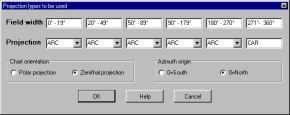
Questo pannello permette di scegliere il tipo di proiezione voluta per mostrare la mappa in accordo con l'ampiezza del campo usata, l'orientazione della mappa e l'origine dell'azimut.
- Proiezione polare è la rappresentazione convenzionale degli atlanti celesti con il polo Nord in alto. Le coordinate sono sempre ICRS (J2000) indipendentemente dalla data.
- Proiezione zenitale rappresenta il cielo visibile dalla località e all'ora fornita con lo zenit in alto. Le coordinate sono quelle corrispondenti alla data utilizzata. È possibile scegliere l'origine dell'azimut dal Nord o dal Sud.
Le proiezioni disponibili sono:
- ARC : Lunghezza arco. È la proiezione predefinita fino a 180°. Corrisponde alla proiezione di una camera Schmidt.
- TAN : Tangente. Corrisponde alla proiezione di una fotografia ottenuta con un telescopio o una macchina fotografica.
- SIN : Seno. Usata per mostrare le immagini in radioastronomia.
- CAR : Cartesiana. La proiezione predefinita tra 180° e 360°. Non è di grande interesse tranne per il fatto che permette di mostrare un larghissimo campo di vista.

da E. Griessen, AIPS memo 27
La proiezione selezionata come sopraddetto può essere modificata da quella indicata in una immagine FITS.
Scegli immagine da mostrare
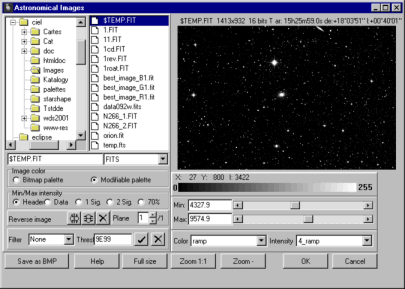
Questo pannello permette la scelta di un'immagine che verrà mostrata con una mappa.
L'immagine viene caricata in una finestra di anteprima. è possibile modificare la soglia del video (min e max), la gamma dei colori (composta dalla tabella dei colori LUT e dalla tabella dell'intensità ITT) e ingrandire una parte dell'immagine.
È pure possibile mostrare l'immagine con le sue dimensioni originali e zoomarla usando i tasti + e -.
Nel caso di immagini in formato FITS, che contiene le coordinate RA, DE o GLAT, GLON (per esempio le immagini fornite dal DSS-ESO o IRAS) il programma usa le coordinate e la proiezione contenute nel file FITS per posizionarsi automaticamente sulla mappa corrispondente. Fate attenzione che è possibile zoomare una parte dell'immagine solo nella finestra di anteprima e non nel video principale, altrimenti il posizionamento automatico non funzionerą. Nel caso di immagini con altro formato, sarà necessario posizionare l'immagine sulla mappa manualmente. È naturalmente possibile usare la funzione "Risorse Online" per scaricare una immagine direttamente da internet.
È possibile derivare la soglia iniziale dalle informazioni contenute nella testata del file, dai valori più alti o più bassi o dalla media più uno o due valori di deviazione standard.
Se l'immagine contiene più di un piano (NAXIS3 > 1) puoi selezionare tra loro con l'opzione "Piani".
Nel caso che la sequenza dei pixel non sia standard, puoi specchiare l'immagine con l'opzione "Inverti Immagine".
Puoi anche applicare un filtro di convoluzione all'immagine. Solamente i pixels con un valore sotto la soglia vengono filtrati.
Il tasto destro del mouse su di un file FITS o PIC mostra la testata del file.
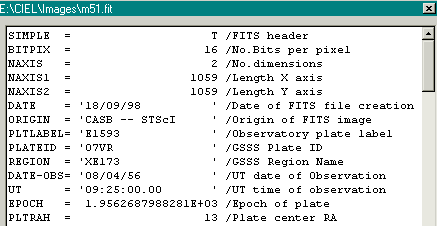
Nel caso di formati bitmap è possibile selezionare l'opzione "Palette Bitmap" dalla tabella di selezione "Colori Immagini". In questo caso tutte le altre funzioni vengono disabilitate. Negli altri casi e se l'immagine è di un formato a 24 bit, il programma genera un livello di grigio dalla media di tutti i piani RGB (piano=0) o di ogni colore indipendentemente (piani=1,2,3). In entrambi i casi l'immagine può essere modificata come per i files con formato FITS o PIC.
Puoi memorizzare l'immagine corrente in un file con formato BMP e riusarlo più tardi con lo stesso aspetto.
I seguenti formati vengono supportati:
FITS intero 8, 16, 32 bits, reale 32, 64 bits *.fit *.fts *.fits
PIC (MIPS) intero 16 bits *.pic
Bitmap 8,24 bits *.bmp *.dib
JPEG *.jpg *.jpeg (non progressivo)
GIF *.gif (non progressivo)
TGA *.tga
RLE *.rle
PCX *.pcx
Con il pulsante di OK caricherai l'immagine nella mappa corrente.
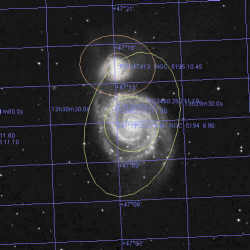
Nota riguardante le coordinate nei files FITS:
Sfortunatamente non esiste un unico modo standardizzato per descrivere le WCS in un file FITS. Questo programma supporta i tre metodi più comuni: CROTA2, CDi_j, PCiiijjj.
È comunque impossibile garantire che un file particolare non abbia al suo interno una variante di questo formato. In tal caso sicuramente verrà sicuramente segnalato un errore.
Se non siete certi del formato dell'immagine, per favore consultate i commenti nella testata del file.
Calcolo posizione di tutti gli asteroidi
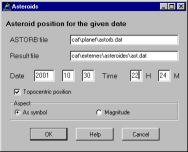
Questa funzione calcola la posizione di tutti gli asteroidi per la data scelta.
Immettere il percorso completo del file "astorb.dat" e del file destinazione, la data e l'ora dell'osservazione e se la posizione deve considerare la parallasse topocentrica.
È consigliabile mantenere i valori originali del nome dei file.
L'aggiornamento di astorb.dat è disponibile usando le opzioni di "Risorse Online".
Scegli se mostrare sulla mappa la posizione degli asteroidi secondo la loro magnitudine o con un simbolo. Per modificare questa scelta in seguito o per eliminare la visualizzazione degli asteroidi, usare la funzione catalogo esterno della linea Astorb.
Su un Pentium 166 occorrono 40 secondi per calcolare la posizione di 40.000 asteroidi.
Attenzione !
Il file originale astorb.dat è in formato UNIX (a capo = LF).
Prima di usarlo con "Cartes du Ciel" bisogna convertirlo nel formato DOS (a capo = CR+LF). Questo viene eseguito automaticamente se userai l'opzione "Risorse Online" per caricare il file.
Risorse Online
Questo menu entra direttamente nelle risorse Internet.
Si deve essere connessi ad internet prima di usare questa funzione.
Se vuoi maggiori informazioni sulla pagina stessa, clicca sull'URL informazioni.
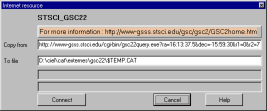
Le seguenti risorse sono disponibili.
Immagini corrispondenti alla mappa mostrata:
- SkyView : Immagini in tutte le lunghezza d'onda.
- ESO Skycat Digitized Sky Survey : atlante Palomar per il cielo intero. Le dimensioni delle immagini sono limitate a 1600 minuti quadrati. La dimensione del file corrispondente sono 2,5 Kb moltiplicata per il quadrato delle dimensioni in minuti.
- ESO Skycat Digitized Sky Survey
2 : La stessa mappa ma con una scansione di 15 micron invece di 25 micron. La risoluzione è di 1 arcsec invece di 1,7 arcsec. I files sono tre volte pił grandi.
Estrazione da grandi cataloghi:
I dati richiesti da questi cataloghi, corrispondono alla mappa che viene memorizzata in un file temporaneo e automaticamente definita come catalogo in accordo alla magnitudine, La disabilitazione viene eseguita con questo pannello.
HST Guide Star Catalog (20.000.000 stelle)
- CDS VizieR : Stelle fino alla magnitudine 15. Il campo è limitato a 5 gradi o a 5.000 stelle.
- ESO Skycat : Stelle fino alla magnitudine 15. Il campo viene limitato a 2 gradi o a 1.000 stelle.
USNO-A (526.000.000 stelle)
- CDS Vizier : USNO-A2.0 Stelle fino alla magnitudine 20. Il campo viene limitato a 2 gradi o a 5.000 stelle.
- ESO Skycat : USNO-A1.0 Stelle fino alla magnitudine 20. Il campo viene limitato a 2 gradi o a 5.000 stelle.
GSC 2.2 (455.851.237 stelle)
- STSCI GSC 2.2 : Stelle fino alla magnitudine 18.5. Il campo viene limitato a 1 o a 5.000 stelle.
Comete e asteroidi
Dati dal CBAT/MPC:
- Aggiorna i dati delle comete visibili al momento. Se esiste un file CAT\PLANET\COMETES.OLD, i dati ricevuti vengono immessi in quel file senza cancellare nessuna riga. Questa possibilità permette di conservare i vecchi elementi dell'orbita originati da precedenti osservazioni.
- Aggiorna i dati degli asteroidi brillanti perché in opposizione durante il corrente anno.
- Aggiorna la lista degli asteroidi dal database ASTORB nel file CAT\PLANET\ASTORB.DAT. Questa lista contiene gli elementi orbitali recenti di più di 150.000 asteroidi. Fate attenzione che la dimensione del file aumenta molto rapidamente e aumenta di molto il tempo necessario per scaricarla.
Puoi modificare facendo molta attenzione, alcune opzioni predefinite contenute nel file EXTRES.INI. Questo è il metodo per usare un proxy server:
È sufficiente togliere i caratteri ; all'inizio delle tre linee riguardanti il proxy e cambiarle l'indirizzo e la porta del server.
[proxy]
proxy=192.168.0.1
proxyport=8080
Fate attenzione al fatto che questo file viene sostituito da un eventuale aggiornamento del programma con una nuova versione.
HEASARC SkyView
Questo pannello permette la possibilità di ottenere direttamente una immagine del cielo corrispondente alla mappa corrente.
Devi essere connesso ad Internet prima di usare questa funzione.

Se desideri maggiori informazioni riguardanti SkyView o se desideri ottenere una descrizione di tutti i cataloghi disponibili così come i limiti di dimensione, consulta http://skyview.gsfc.nasa.gov.
Non modificare il valore predefinito di "Coord" e "Field" se vuoi una immagine della mappa corrente.
In caso contrario puoi fornire il nome di un oggetto nel campo "Coord", che verrà localizzato da SIMBAD e del quale ti verrą spedita una immagine relativa.
La dimensione delle immagini ottenibili da certi cataloghi è limitata (per esempio 4° nel caso del DSS).
Pixel X e Pixel Y rappresentano il numero di pixel dell'immagine. Se questi campi sono vuoti, verrà usata la risoluzione del catalogo.
Attenzione: date un'occhiata alla dimensione del file che state per ricevere!
Se programmate di conservare il file per utilizzarlo ancora, dategli un nome nel campo corrispondente ma non modificate l'estensione ".fit".
Stima della dimensione del file:
I dati hanno una profondità di 32 bit e la testata è insignificante.
La dimensione in bytes si trova con: pixelx * pixely * 4 cioè 360Kb per una immagine di 300x300 pixels.